Mükemmel anı çekip yakaladıysanız, ancak ISO ve diğer nedenlerden dolayı görüntü düşük çözünürlüktedir. Düşük çözünürlüklü görüntüleri çevrimiçi olarak ücretsiz olarak yüksek çözünürlüğe dönüştürmenin bir yöntemi var mı? Resimdeki aynı ayrıntıları kurtarmak biraz zor olabilir. Ancak, bu görüntü ayrıntılarını yapabilir veya Photoshop kullanarak taklit edebilirsiniz. Bu durumda, sistematik olarak sonuç almanızı sağlayan adım adım bir sürece ihtiyacınız olabilir. Makale, çevrimiçi olarak daha yüksek çözünürlükte bir görüntünün nasıl oluşturulacağı konusunda size yol gösterecektir.

Görüntü çözünürlüğünün ne olduğunu bulalım. Bir fotoğraf veya video görüntüsündeki ayrıntı düzeyini ifade eder. Film ve dijital kameralarla görüntü oluşturma, baskıda görüntü reprodüksiyonu ve ekran ve monitörlerde görüntü projeksiyonu için uygundur.
Yüksek görüntü çözünürlüğü, tek bir görüntü bileşeninin yoğunluğuna bağlıdır veya buna piksel diyebilirsiniz. Bir görüntünün çözünürlüğü çeşitli nedenlerle değişebilir. Örneğin, pikselli bir görüntüyü yakınlaştırdığınızda, pürüzlü kenarları bulabilirsiniz. Bu yüzden vektör görüntülerine gitmeniz gerekiyor. Film görüntüsünün çözünürlüğü, filmin kendisinin boyutuna ve kalitesine göre belirlenir. Genel olarak, yüksek kaliteli lensler ayrıca en iyi görüntü çözünürlüğünü gerektirir. Bu nedenle, düşük çözünürlüklü görüntülerin yüksek çözünürlüklü çevrimiçi ücretsiz olarak nasıl dönüştürüleceğini bilmek önemlidir.
Sadece kalite ve çözünürlük arasında bir karşılaştırma yapın. Kalite, fotoğrafın piksellerde depolanan renk, gölge, parlaklık, keskinlik vb. gibi ayrıntıları nasıl gösterdiğini ifade eder. Bir görüntünün çözünürlüğü kesinlikle önemlidir, ancak çözünürlük, resim kalitesi hikayesinin tamamı değildir. Görüntü kalitesini etkileyecek diğer birçok faktör. Başka bir deyişle, yüksek çözünürlük, yüksek kalite anlamına gelmez. Görüntü çözünürlüğünün değişmesi, kaçınılmaz olarak görüntü kalitesini etkileyecektir. Eğer istersen görüntü kalitesini artırmak, çözünürlüğünü artırarak başlayabilirsiniz. Düşük çözünürlüklü görüntüleri çevrimiçi ortamda yüksek çözünürlüğe dönüştürmek için birçok nedeniniz var.
Düşük çözünürlüklü görüntüleri çevrimiçi olarak yüksek çözünürlüğe dönüştürmek için Photoshop'a en iyi alternatif ne olmalıdır? Aiseesoft Görüntü Yükseltici tek bir tıklamayla çevrimiçi görüntü çözünürlüğünü artırmak için tüm özelliklere sahip bir AI tabanlı görüntü yükselticidir. Herhangi bir karmaşık masaüstü yazılımı yükleme prosedürü olmadan bu web sunucusunda fotoğraf çözünürlüğünü artırmanıza olanak tanır. Çevrimiçi olarak ultra yüksek çözünürlüklü görüntüler oluşturmak için yüksek çözünürlüklü görüntü düzenleyiciye sahiptir. Ayrıca, tüm özelliklerini kullanmakta özgürsünüz ve araç herhangi bir kayıt gerektirmez.

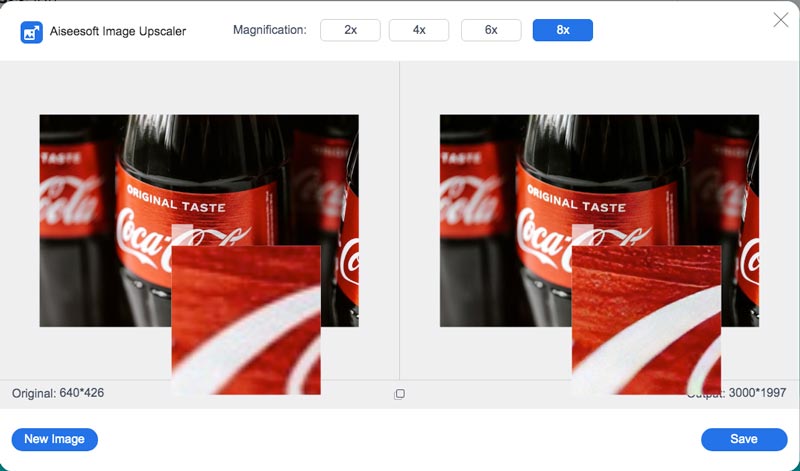
Aiseesoft AI Fotoğraf Düzenleyici hem Windows bilgisayarlar hem de Mac için kullanılabilen bir masaüstü görüntü yükselticidir. Yukarıda belirtilen çevrimiçi sürümün tüm özelliklerine sahiptir. Düşük çözünürlüklü resimlerinizin seviyesini yükseltmek için masaüstü sürümünü kullanabilirsiniz.
Fotoğraflarınızın çözünürlüğünü artırmak için adımları takip edebilirsiniz.
%100 Güvenli. Reklamsız.
%100 Güvenli. Reklamsız.
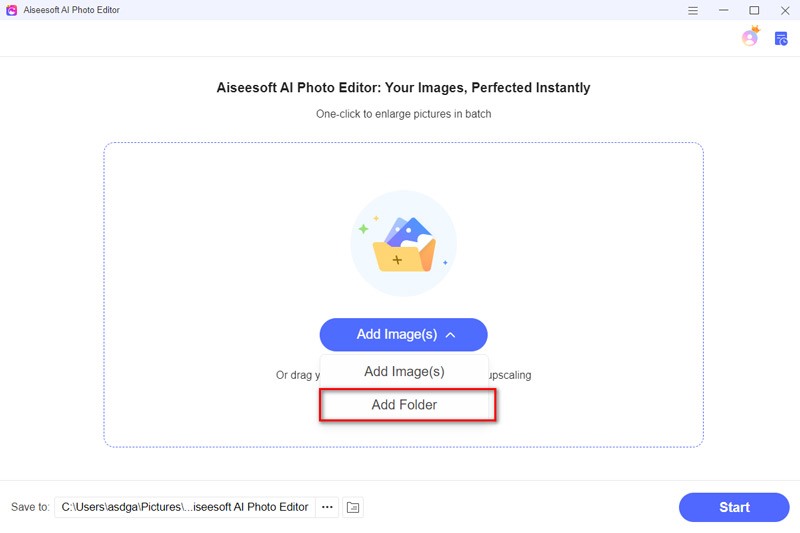


Fotoğraflarınızı istediğiniz zaman ve istediğiniz yerde düzenlemek istiyorsanız akıllı telefonunuza bir fotoğraf düzenleyici yüklemeyi hak ediyorsunuz. İster iPhone kullanıcısı olun ister Android kullanıcısı olun, Picwand resimlerinizin çözünürlüğünü yükseltmek için mükemmel bir araç olabilir.
Düşük çözünürlüklü fotoğrafları daha yüksek çözünürlüklere rötuşlamak için akıllı telefonunuzda detaylı adımları takip edebilirsiniz. Örnek olarak Android kullanıcılarını ele alalım.
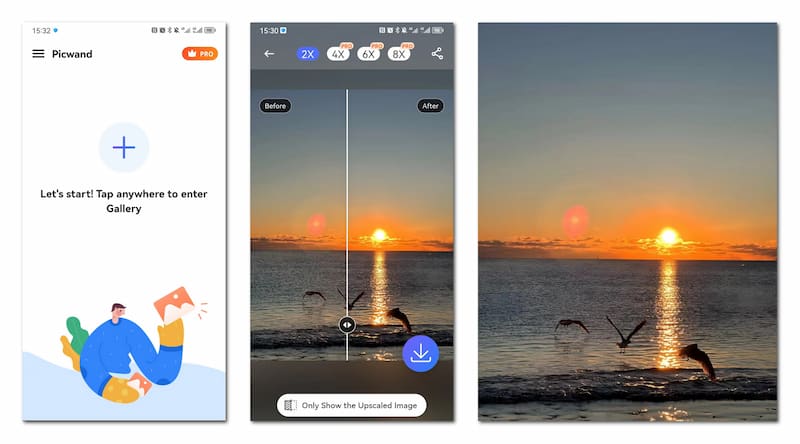
Resminizin hangi çözünürlükte olduğunu nasıl öğrenebilirim?
Bir resim açın ve imleci fotoğrafın üzerinde tutun, ardından dosyanızın çözünürlüğü görünecektir. Ayrıca, görüntü Özellikleri'ne girmeyi deneyebilir ve görüntü ayrıntılarını kontrol edebilirsiniz. Mac kullanıcısıysanız, görüntü çözünürlüğü, görüntünün adının hemen altında gösterilir.
Yüksek çözünürlüklü görüntü nedir?
Yüksek çözünürlüklü bir fotoğraf, 300 dpi ve üzerindeki görüntüyü ifade eder. Net, yüksek kaliteli görüntüler için ideal çözünürlük budur. Çözünürlük ne kadar yüksek olursa, görüntünüzün kalitesi o kadar iyi olur.
Adobe Photoshop, düşük çözünürlüğü çevrimiçi olarak yüksek çözünürlüğe dönüştürmek için en iyi seçiminiz mi?
Adobe Photoshop ve diğer görüntü düzenleme yazılımı düşük çözünürlüklü görüntüleri yüksek çözünürlüğe dönüştürme seçeneklerine sahiptir. Birkaç fotoğrafı geliştirmek için aylık abonelik ödemek istemiyorsanız, önerilen ücretsiz çevrimiçi aracı her zaman deneyebilirsiniz.
Sonuç
Bu makale, görüntü çözünürlüğünü neden dönüştürmeniz gerektiğini ve bunun nasıl yapılacağını açıklamayı amaçlamaktadır. düşük çözünürlüklü görüntüleri yüksek çözünürlüklü çevrimiçi ücretsiz olarak dönüştürün. Aiseesoft Image Upscaler, düşük çözünürlüklü bir görüntüyü 3 adımda yüksek çözünürlüklü çevrimiçi hale getirmek için en iyi seçimdir. Ayrıca, en iyi görüntü dönüştürücüyü aramak için birden fazla web sitesini ziyaret etmekten ve internette bulunmaktan çok daha iyidir. Düşük çözünürlüklü görüntüleri dönüştürmek için çevrimiçi yapay zeka görüntü yükselticiye gitmeniz yeterli.
Görüntüyü Daha Net Yap
Bulanık Resim Nasıl Onarılır Eski Fotoğraf Nasıl Geri Yüklenir Gauss Bulanıklığı Nedir? Photoshop'ta Görüntüyü Keskinleştir Resim Nasıl Daha Net Yapılır Görüntü Bulanıklığı Nasıl Kaldırılır
Çeşitli görüntü formatlarına yönelik geniş destek sayesinde görüntüleri gruplar halinde hızlı bir şekilde 4K'ya kadar büyütün ve yükseltin.
%100 Güvenli. Reklamsız.
%100 Güvenli. Reklamsız.